【connectify】connectify的使用方法介绍-说明-Win7
欢迎您访问我爱IT技术网,今天小编为你分享的是电脑教程路由器怎么设置系列之:【connectify的使用方法介绍】,下面是详细的分享!
connectify的使用方法介绍
connectify的使用方法介绍
看到说明,connectify能将Win7笔记本变成无线路由器把笔记本变成一个无线路由器,让WIFI手机或者别的笔记本能共享上网,但是connectify的怎么设置?
步骤一:软件运行后,会默认在屏幕的右下角“通知区域显示”,单击后以下图设置,其中要注意第三部,选择已经联网的连接,一般为“本地连接”。
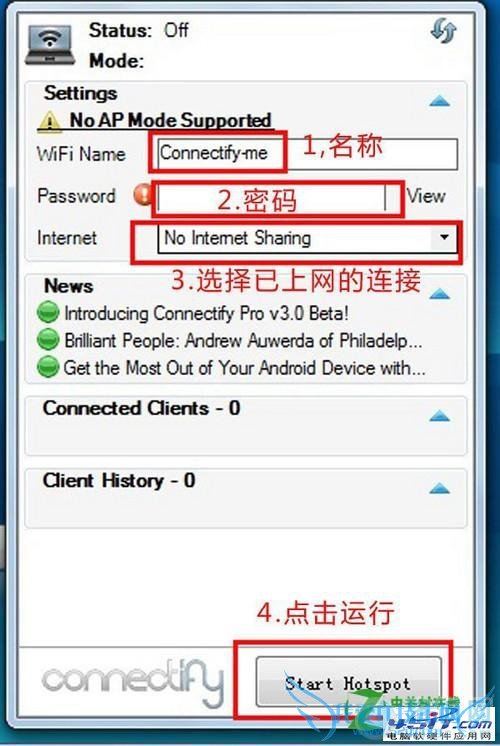
步骤二:设置好后就可连接设备了,这里从Win7的网络连接里可以清晰的看到连接状况。
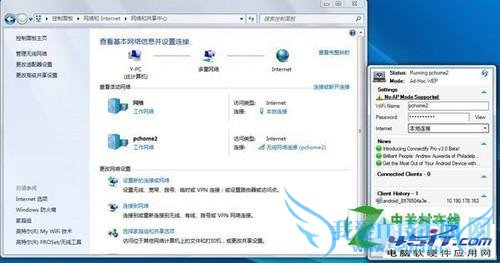
不成功的可能原因:
1.关闭网络防火墙
2.注意上述步骤一中的第三设置,要选择已经联想的连接。
无论哪种方法时总建议关闭网络防火墙,其实这也是没有办法的办法,小编当然知道这会对电脑带来不安全隐患,但对于系统防火墙或者是第三方软件防火墙设置起来实在不易,而且一般来说这种使用环境一般是短暂的,所以为了手机能无线上网,只能存有侥幸心理了。
关于connectify的使用方法介绍的用户互动如下:
相关问题:
答: >>详细
相关问题:
答: >>详细
相关问题:
答: >>详细
- 评论列表(网友评论仅供网友表达个人看法,并不表明本站同意其观点或证实其描述)
-